
전화 통화, Skype 대화 또는 기타 음성 채팅을 녹음하는 데 특별한 하드웨어가 필요하지 않습니다. 필요한 것은 올바른 소프트웨어와 몇 분만에 미리 설정하는 것입니다.
다른 참가자가 모르는 사이에 전화를 녹음하는 것은 특정 위치에서 불법이라는 점에 유의하십시오. 즉, 말하기 시작할 때 통화를 녹음하고 있음을 다른 참가자에게 알려야합니다.
컴퓨터의 오디오 녹음
Skype에서 Gmail의 모든 전화 통화 기능에 이르기까지 음성 대화 프로그램을 사용하여 컴퓨터에서 음성 채팅을하는 경우 컴퓨터의 다른 오디오처럼 녹음 할 수 있습니다.
관련 : Windows에서 "스테레오 믹스"를 활성화하고 PC에서 오디오를 녹음하는 방법
대부분의 사운드 드라이버는 컴퓨터의 모든 오디오를 제공하는 '스테레오 믹스'믹서를 제공합니다. 즉, 스피커 나 헤드폰에서 나오는 사운드는 물론 마이크를 통해 들어오는 사운드도 제공합니다. 통화하는 동안 스테레오 믹스 믹서를 녹음하기 만하면됩니다.
먼저 스테레오 믹스 믹서를 사용 설정해야합니다.이 믹서는 일반적으로 기본적으로 사용 중지되어 있습니다. 따르다 Windows 7 또는 8에서 스테레오 믹스 활성화 가이드 . 그런 다음 마이크 기기의 속성을 열고 '기기로 듣기'옵션을 사용 설정할 수 있습니다. 마이크에 대고 말할 때 자신의 헤드폰으로 말하는 자신의 목소리를들을 수 있지만,이를 통해 스테레오 믹스 채널을 녹음하는 것만으로도 다른 사람의 음성과 함께 자신의 음성을 쉽게 녹음 할 수 있습니다.

관련 : 오디오 편집에 대한 괴짜 가이드 : 기본 사항
이제 오디오 녹음 프로그램을 사용하면됩니다. Windows에 통합 된 녹음기 애플리케이션을 사용할 수 있지만 대담 이것을 위해. Audacity에는 사용할 수있는 스테레오 믹스 옵션이없는 경우 도움이되는 기능도 포함되어 있습니다. 툴바에서 Windows WASAP 오디오 호스트를 선택한 다음 마이크 옵션에서 스피커에 대한 루프백 옵션을 선택합니다. 녹음을 클릭하면 Audacity가 컴퓨터에서 나오는 사운드 출력을 녹음합니다. 전화 통화가 시작될 때 녹음을 시작하고 나중에 중지를 클릭 한 다음 파일을 저장합니다.
Audacity는 크로스 플랫폼 애플리케이션이므로 Mac 또는 Linux를 사용하는 경우에도 도움이 될 수 있습니다. 읽다 Audacity 사용 가이드 시작하는 방법에 대한 도움말입니다.
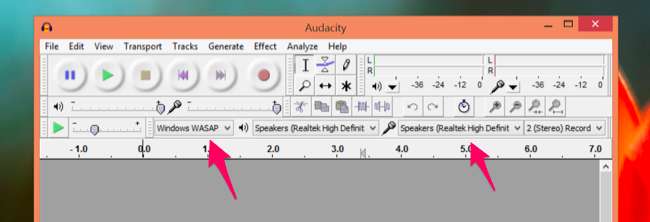
더 전문화 된 녹음 소프트웨어를 사용해 볼 수도 있습니다. 그러나 위의 방법은 Windows의 모든 프로그램에서 작동합니다.
구글 보이스
관련 : Google 보이스를 사용해야하는 8 가지 이유 (미국인 인 경우)
구글 보이스 매우 편리 할 수 있으므로 특별한 언급이 필요합니다. Google 보이스에는 "통화 녹음"기능 웹 인터페이스에서 활성화 할 수 있습니다. 이 기능을 활성화하면 수신 전화가 녹음되고 온라인으로 녹음에 액세스 할 수 있습니다. 이 기능은 수신 전화에만 적용됩니다. 상대방이 전화를 받도록해야합니다. 당신은 그들을 부를 수 없습니다.
많은 사람들이 녹음을받지 못했다고보고했기 때문에 이것은 가장 강력한 솔루션이 아닙니다. 한 시간 동안 전화 인터뷰를 한 다음 녹음 프로세스가 실패한 것을보고 싶지는 않을 것입니다. 그러나 매우 쉽고 많은 미국인이 사용하는 Google 보이스 애플리케이션의 일부이므로이 언급 할 가치가 있습니다.
안드로이드 폰
우리는 이전에 Android에서 전화를 녹음하는 방법 . Android의 개방성은 앱이 통화를 쉽게 녹음 할 수 있다는 것을 의미하므로 Android 휴대 전화가 있으면 편리하고 쉽습니다. 적절한 앱을 사용하고 전화를 건 다음 녹음 내용을 저장하면됩니다. 믹서 설정을 엉망으로 만들거나 iOS 에서처럼 다른 타사 응용 프로그램을 통해 전화를 걸 필요가 없습니다.
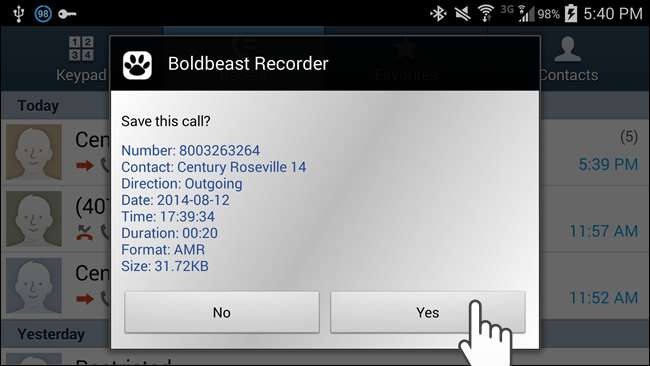
아이폰
iOS의 애플리케이션 샌드 박싱으로 인해 타사 앱은 iPhone 다이얼러를 통해 걸거나받는 일반 전화 통화를 녹음 할 수 없습니다. 일부 응용 프로그램이 존재하여 통화 기록을 약속합니다. 그들은 종종 앱을 통해 거는 전화에 대해 분 단위로 청구합니다.
앱은 통화가 녹음되고 녹음이 제공되는 자체 서버를 통해 통화를 라우팅하여이를 수행합니다. 엄청나게 비싼 통화 녹음 방법이지만 iPhone에서 자주 전화를 걸고 녹음해야하는 사람이라면이 방법이 최선의 선택 일 수 있습니다.
잊지 마세요 : 항상 첨단 스피커폰 옵션이 있습니다! iPhone (또는 Android 휴대폰)을 스피커폰 모드로 전환하고 그런 방식으로 통화 할 수 있습니다. 녹음 기기를 근처에 두거나 컴퓨터의 마이크를 사용하여 직접 대화를 녹음하는 것처럼 통화를 녹음하세요. 별도의 녹음 장치가 필요하지만 간편한 녹음 방법입니다.
물론이 방법을 사용하여 컴퓨터에 통화를 녹음 할 수도 있습니다. 헤드폰 대신 컴퓨터 스피커에서 오디오가 나오도록하고 컴퓨터 옆에있는 스마트 폰에서 오디오 녹음 앱을 실행합니다. 통화의 모든 오디오를 캡처합니다.







